Hvordan laste ned SteelSeries Arctis 3-driver for Windows – TechCult
Miscellanea / / October 01, 2023
Passende drivere kreves for spillhodesettene dine for bedre lydkvalitet og perfekt interaksjon, og skaper en oppslukende spillopplevelse. Spillere over hele verden bruker ofte SteelSeries Arctis 3 alt-i-ett-spillheadset for PC-er. Men du trenger den nyeste driveren for å oppnå best kvalitet og justere lydinnstillingene. Derfor, sammen med å utforske prisen på denne driveren, vil denne artikkelen hjelpe deg å lære hvordan du laster ned den passende driveren for ditt SteelSeries Arctis 3-hodesettoppsett.

Innholdsfortegnelse
Hvordan laste ned SteelSeries Arctis 3-driver for Windows
For grunnleggende Windows- eller macOS-funksjoner trenger SteelSeries Arctis 3-hodetelefonene normalt ikke en separat driver. Siden disse hodetelefonene er laget for å være plug-and-play-tilbehør
operativsystemet vil vanligvis installere de nødvendige lyddriverne for deg når du kobler dem til datamaskinen.De er laget for å fungere med flere dingser, inkludert bærbare datamaskiner og PC-er som kjører Windows. Avhengig av din nøyaktige Arctis 3-modell, må du sannsynligvis koble hodetelefonene til PC-en ved hjelp av de medfølgende kablene eller adapterene.
SteelSeries tilbyr imidlertid SteelSeries Arctis 3-driveren hvis du ønsker åfå tilgang til sofistikerte funksjoner eller endre lydinnstillingene dine. Denne programvarepakken lar deg kontrollere og tilpasse SteelSeries-spilltilbehør, for eksempel hodetelefoner. Slik kan du laste ned SteelSeries Arctis 3-driveren på din PC:
Raskt svar
Følg disse trinnene for å laste ned SteelSeries Arctis 3-driveren for Windows:
1. Besøk SteelSeries nettsted og klikk på Brukerstøtte.
2. Plukke ut Lyd.
3. Klikk på Nedlastinger fra øverste høyre hjørne.
4. Velg Gratis nedlasting alternativ for Windows 10+ operativsystem.
5. Dobbeltklikk på nedlastet fil for å installere SteelSeries Arctis 3-driveren.
Merk: Husk at basert på versjonen av Arctis 3-hodetelefonene og operativsystemet til PC-en din, kan de spesielle prosedyrene og informasjonen om kompatibilitet endres. Brukerhåndboken som fulgte med hodetelefonene dine vil alltid være den beste kilden for grundige installasjonsinstruksjoner. Sørg for at du har de riktige kablene eller adapterne for hånden hvis PC-en trenger dem for tilkobling.
Metode 1: Last ned fra den offisielle nettsiden
Innhenting av sikre og aktuelle data rett fra kilden krever at du laster ned programvare eller drivere fra et offisielt nettsted. Nedlasting av SteelSeries Arctis 3-driveren fra det offisielle SteelSeries-nettstedet sikrer at du har tilgang til den nyeste programvaren og driverne som er laget spesielt for hodetelefonene dine.
Følg trinnene nedenfor for å laste ned SteelSeries Arctis 3-driveren fra den offisielle nettsiden:
1. Besøk SteelSeries nettsted på PC-nettleseren.
2. Klikk på Brukerstøtte.
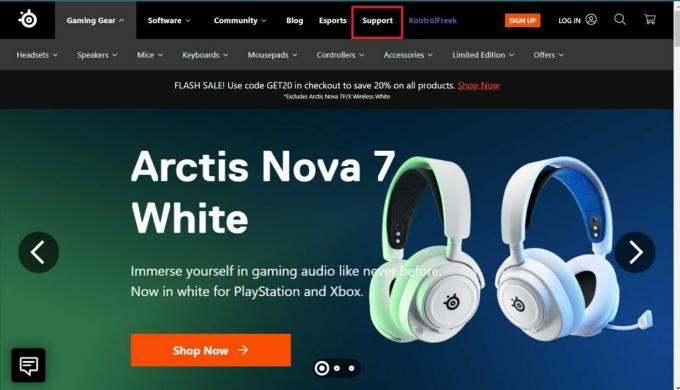
3. Klikk på Lyd.

4. Klikk på Nedlastinger fra øverste høyre hjørne.
5. Klikk på Gratis nedlasting til Windows 10+ operativsystemer for å laste ned driverfilen.
6. Dobbeltklikk på nedlastet fil for å installere driveren for SteelSeries Arctis 3.
Les også: Slik installerer du lyddriveren på nytt i Windows 11
Metode 2: Oppdater driveren via Enhetsbehandling
Ved å bruke enhetsbehandlingen kan du sørge for at enheten din alltid kjører med de nyeste driverne installert. SteelSeries Arctis 3-driveren for Windows 10 og 11 kan være kompatibel med denne tilnærmingen, noe som krever noe manuelt arbeid. For å sikre at den oppdaterte driveren er på PC-en din, følg de kommende trinnene:
1. trykk Windows + X-taster og velg Enhetsbehandling.
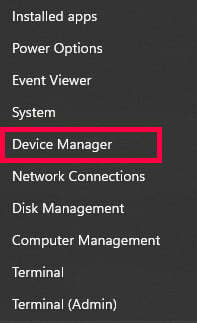
2. Deretter dobbeltklikker du på Lyd-, video- og spillkontrollere alternativ.
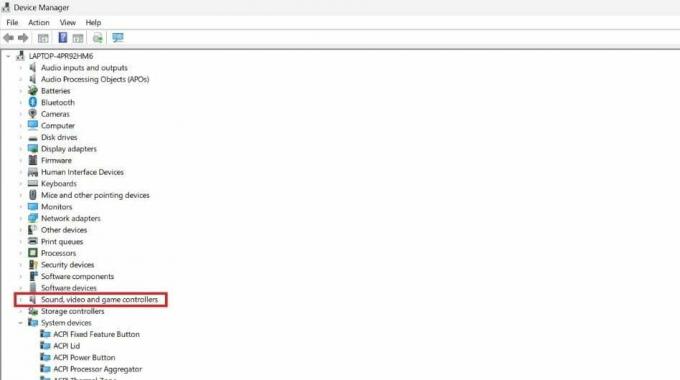
3. Høyreklikk på måldriver og velg Oppdater driveren.
4. Velg Søk automatisk etter drivere alternativ.
5. Etter at søket er over, klikk på nedlasting hvis oppdateringer er tilgjengelige.
Metode 3: Installer de nyeste Windows-oppdateringene
Du har også muligheten til oppdater Windows-operativsystemet etter at du har lastet ned og installert SteelSeries Arctis 3-driveren på din PC. For å gjøre det, følg trinnene nevnt i veiledningen vår Hvordan laste ned og installere den siste oppdateringen for Windows 10.

Les også: Hva er Soundstage i hodetelefoner?
Hvordan sette opp SteelSeries Arctis 3-driver på PC?
For å passe din smak, kan du endre lydparametere som surroundlyd, mikrofoninnstillinger og equalizer-innstillinger ved å bruke SteelSeries-driveren. Du kan designe unike lydprofiler for ulike apper eller videospill ved hjelp av driveren. Du kan ha forskjellige profiler for musikk, videokonferanser og spill. Arctis 3-hodetelefonene dine kan også oppdateres med de nyeste funksjonene og feilrettingene ved å se etter fastvareoppgraderinger ved å bruke SteelSeries Arctis 3-driveren.
Du kan laste ned driveren ved hjelp av ovennevnte metoder. For SteelSeries Arctis 3-oppsett, dobbeltklikk på den nedlastede filen og følg instruksjoner på skjermen.
Hva er prisen på SteelSeries Arctis 3-driver?
På den offisielle nettsiden SteelSeries Arctis 3-driveren er normalt gratis å laste ned. For eiere av Arctis 3-hodetelefonene tilbyr SteelSeries en gratis nedlasting av driveren. Driveren er allerede inkludert i støtte- og tilpasningspakken for spillutstyret deres, så du trenger ikke kjøpe det separat.
De prisen på Arctis 3-hodetelefonene varierer basert på butikken, plasseringen og eventuelle ekstra funksjoner. For å vite prisen på SteelSeries Arctis 3, kan du besøke den offisielle nettsiden. Når du laster ned drivere eller programvare fra tredjeparts nettsteder, vær forsiktig fordi de ikke kan være pålitelige. For å sikre sikkerhet, last kun ned programvare og drivere fra offisielle SteelSeries-nettstedet.
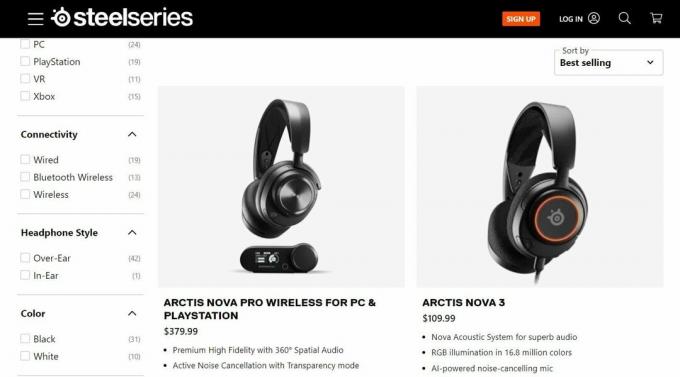
Les også: Hvordan fikse hodetelefoner som ikke fungerer i Windows 10
Gjennom denne artikkelen forventer vi at du har fått en forståelse for hvordan Last ned driveren for SteelSeries Arctis 3 på din Windows-PC. Så du kan nå optimere lydopplevelsen din og nyte den forbedrede lydkvaliteten din med Arctis 3. Hvis du har spørsmål eller trenger ytterligere hjelp, ikke nøl med å spørre i kommentarfeltet nedenfor. Lykke til med spillingen!
Pete er en senior stabsskribent ved TechCult. Pete elsker alt som er teknologi og er også en ivrig gjør-det-selv-er i hjertet. Han har et tiår med erfaring med å skrive instruksjoner, funksjoner og teknologiguider på internett.



